Collegamenti del dispositivo
-
Androide
-
i phone
-
Chromebook
-
Mac
-
finestre
- Dispositivo mancante?
Ci sono molti strumenti organizzativi e di gestione del lavoro che Trello ha da offrire per il business. I membri del team possono creare bacheche, elenchi e schede in Trello per nuovi progetti e collaborazioni in corso. Dopo aver completato un'attività, puoi eliminare le vecchie schede Trello e concentrarti sulla creazione di nuove.

In questa guida, discuteremo di come eliminare una carta in Trello su vari dispositivi.
Come eliminare una carta in Trello su un PC
In Trello, le carte possono essere utilizzate per promemoria, attività, idee e per contenere varie altre informazioni utili. Per dirla semplicemente, le schede Trello ti consentono di gestire il tuo carico di lavoro aiutandoti a organizzare e stare al passo con le attività imminenti. Puoi creare tutte le carte Trello che desideri. Saranno tutti archiviati nel tuo account Trello. È anche possibile aggiungerli in blocco.
Le carte Trello possono essere personalizzate. Puoi aggiungere allegati, date di scadenza, conversazioni e altro ancora. Con le schede Trello, i membri del team possono scambiarsi feedback, gestire le scadenze e assegnare compiti e date di scadenza.
Quando non hai più bisogno di una carta Trello, puoi semplicemente eliminarla. Anche se non c'è limite al numero di carte che puoi creare in Trello, non c'è motivo per cui le carte vecchie e irrilevanti occupino spazio sulla tua dashboard. Dopo aver selezionato l'opzione "Fatto", puoi eliminare immediatamente quella carta, poiché non ne hai più bisogno.
Il motivo per cui molti utenti Trello non sono sicuri di come eliminare una carta è perché questa opzione è nascosta. Per eliminare una carta in Trello, deve prima essere archiviata. Una volta archiviata una carta in Trello, l'opzione "Elimina" apparirà proprio sotto di essa.
Il modo più semplice per utilizzare Trello è sul tuo computer, semplicemente perché ti offre una visione più ampia di tutte le tue bacheche, elenchi e schede. Ecco come puoi eliminare una carta in Trello sul tuo PC.
- Visita Trello sul tuo browser preferito.
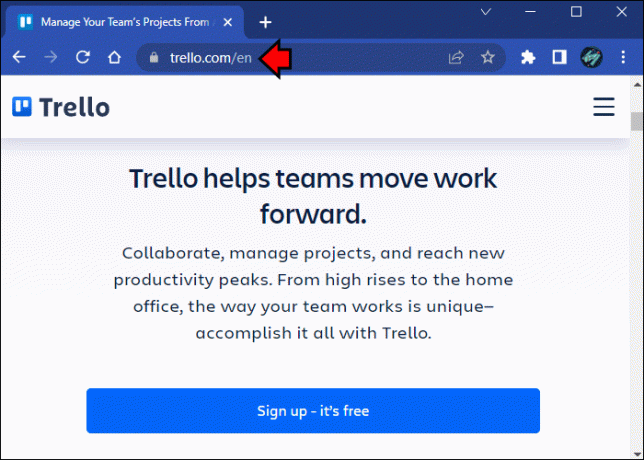
- Accedi al tuo account Trello.

- Individua la scheda che desideri eliminare nella dashboard dell'area di lavoro.

- Clicca sulla carta per aprirla.

- Seleziona "Archivia" nell'angolo in basso a destra del menu della scheda. Nel momento in cui archivi la tua carta, l'opzione "Elimina" apparirà proprio sotto di essa.

- Fare clic sul pulsante "Elimina".

- Scegli di nuovo "Elimina".

La tua carta Trello verrà immediatamente eliminata dal tuo account. Una volta eseguita questa operazione, la tua carta verrà eliminata definitivamente e non potrai ripristinarla. Se non sei sicuro al 100% se dovrai utilizzare di nuovo una carta Trello o meno, è meglio archiviarla.
Come eliminare una carta in Trello su un iPad
Anche se Trello è un'app basata sul Web, puoi anche usarla versione mobile. È disponibile su App Store, quindi puoi scaricarlo sul tuo iPad e iPhone. Non ti verrà richiesto di archiviare una carta prima di eliminarla sull'app mobile. Ecco come puoi eliminare una carta nell'app Trello sul tuo iPad.
- Apri l'app Trello sul tuo iPad.

- Scegli la scheda in cui è memorizzata la carta.

- Individua e tocca la carta che desideri eliminare.

- Tocca i tre punti nell'angolo in alto a destra.

- Seleziona "Elimina" dall'elenco delle opzioni.

Questo è tutto. Se ti stai chiedendo se le carte archiviate vengono mai cancellate dopo un certo periodo di tempo, la risposta è no. Devi eliminare ogni carta manualmente.
Come eliminare una carta in Trello su un iPhone
L'iPhone Trello app è simile alla versione per iPad. Per eliminare una carta in Trello sul tuo iPhone, questo è ciò che devi fare.
- Esegui l'app.

- Procedi alla bacheca che mostra la carta che desideri eliminare.

- Tocca la carta.

- Continua fino ai tre punti nell'angolo in alto a destra dello schermo.

- Scegli "Elimina" dal menu a discesa.

Una volta eliminata una carta dall'app mobile di Trello, questa scomparirà immediatamente da tutti i tuoi dispositivi su cui hai effettuato l'accesso a Trello. Ecco perché dovresti fare attenzione quando scegli quali carte eliminare.
Come eliminare una carta in Trello su un Android
Se hai un dispositivo Android, ecco come puoi eliminare una carta nel file Applicazione mobile Trello.
- Avvia Trello sul tuo dispositivo Android.

- Trova la carta che desideri eliminare nel menu della bacheca.

- Tocca la carta.

- Scegli i tre punti nell'angolo in alto a destra dello schermo.
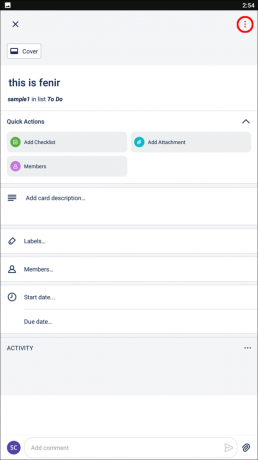
- Seleziona "Elimina" dall'elenco delle opzioni.

Questo è tutto quello che c'è da fare. La tua carta Trello verrà immediatamente eliminata dal tuo account.
Metti in ordine la tua dashboard Trello
Trello può aiutarti a tenere traccia di tutte le tue attività e scadenze. Tuttavia, se conservi le carte che non ti servono più, perderai solo spazio e tempo cercando di trovare informazioni pertinenti. Ecco perché dovresti eliminare tutte le carte su Trello che non ti serviranno più.
Hai mai cancellato una carta in Trello? Sei riuscito a farlo facilmente o ti ci è voluto del tempo per trovare l'opzione "Elimina"? Raccontaci la tua esperienza con le schede Trello nella sezione commenti qui sotto.



